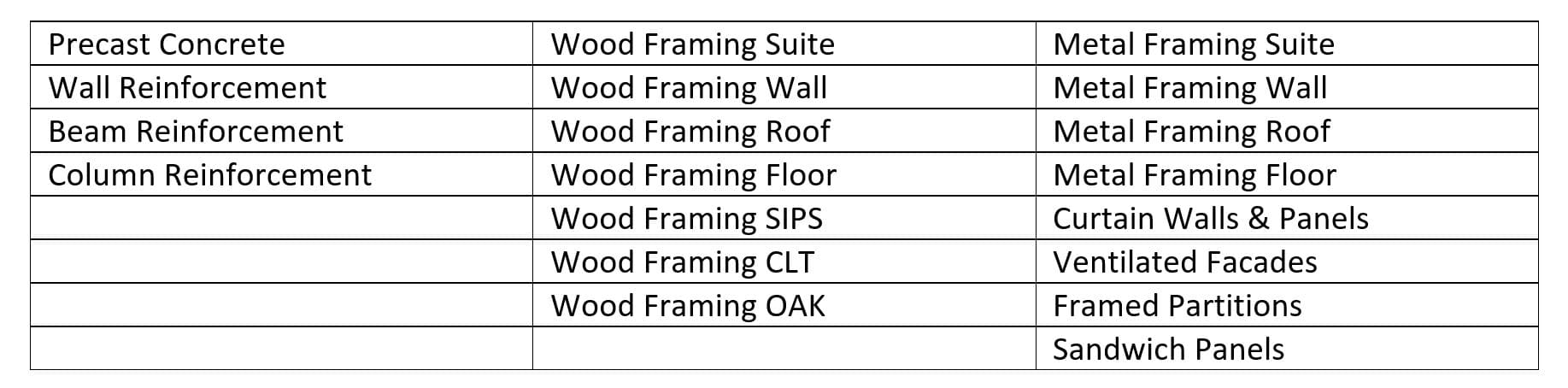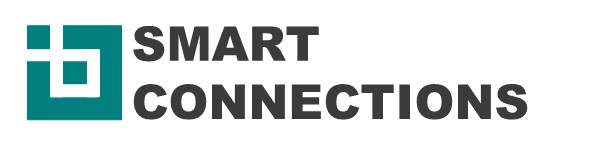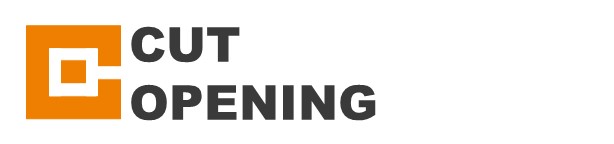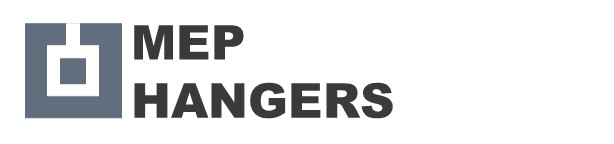CYPEHVAC Schematics è un programma gratuito ideato per progettare schemi di principio/ diagrammi di flusso di sistemi di climatizzazione idronici.
CYPEHVAC Schematics è un programma gratuito ideato per progettare schemi di principio/ diagrammi di flusso di sistemi di climatizzazione idronici.
I componenti sono rappresentati con la simbologia che segue le norme dell'ASHRAE-Società americana dei tecnici del riscaldamento, della refrigerazione e del condizionamento dell'aria.
Iconografia
L'iconografia delle valvole corrisponde agli standard ASHRAE, che permettono all'utente di non dover creare la propria simbologia o utilizzare rappresentazioni locali non genericamente riconoscibili.
Misurazione
Tutti gli elementi sono entità con caratteristiche associate e incluse nei computi.
Calcoli dei dispositivi
Alcuni elementi hanno un calcolo interno nel pannello delle proprietà che aiuta l'utente a dimensionare i dispositivi come per esempio vasi di espansione, condizionatori d'aria, fan-coil e tubazioni. Questi calcoli sono associati a una relazione giustificativa in cui viene spiegato il calcolo e la norma associata.
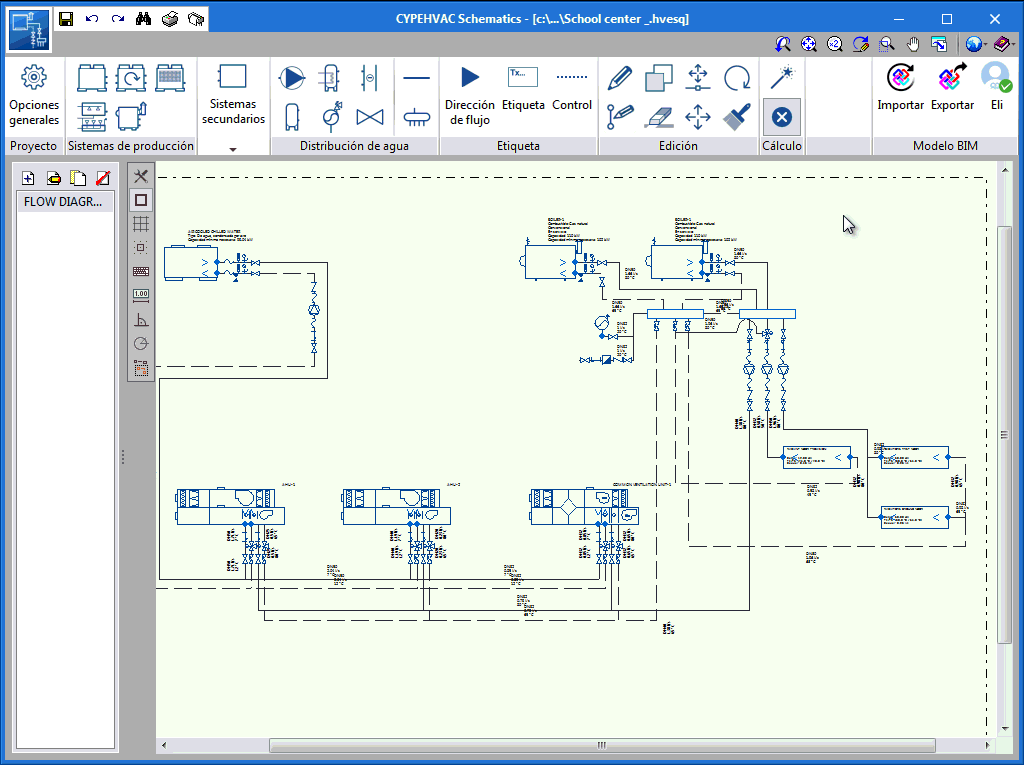
CARATTERISTICHE DEL MODULO
- Simboli conformi agli standard ASHRAE
- Collegamento con gli strumenti Open BIM
- Collegamento con modelli architettonici IFC e con CYPETHERM LOADS
- Integrazione flusso di lavoro Open BIM
- Connessione con il motore di analisi EnergyPlus™ (CYPETHERM EPlus, CYPETHERM HE Plus e CYPETHERM SCE-CS Plus).
Genera rapidamente viste di elementi Revit®
Smart Views crea viste e quote degli elementi selezionati in Revit®, senza dover prima generare un assieme. Lo strumento quota automaticamente anche le viste in base alle regole predefinite.
Crea viste e posiziona le quote per gli elementi selezionati in base alle configurazioni impostate.
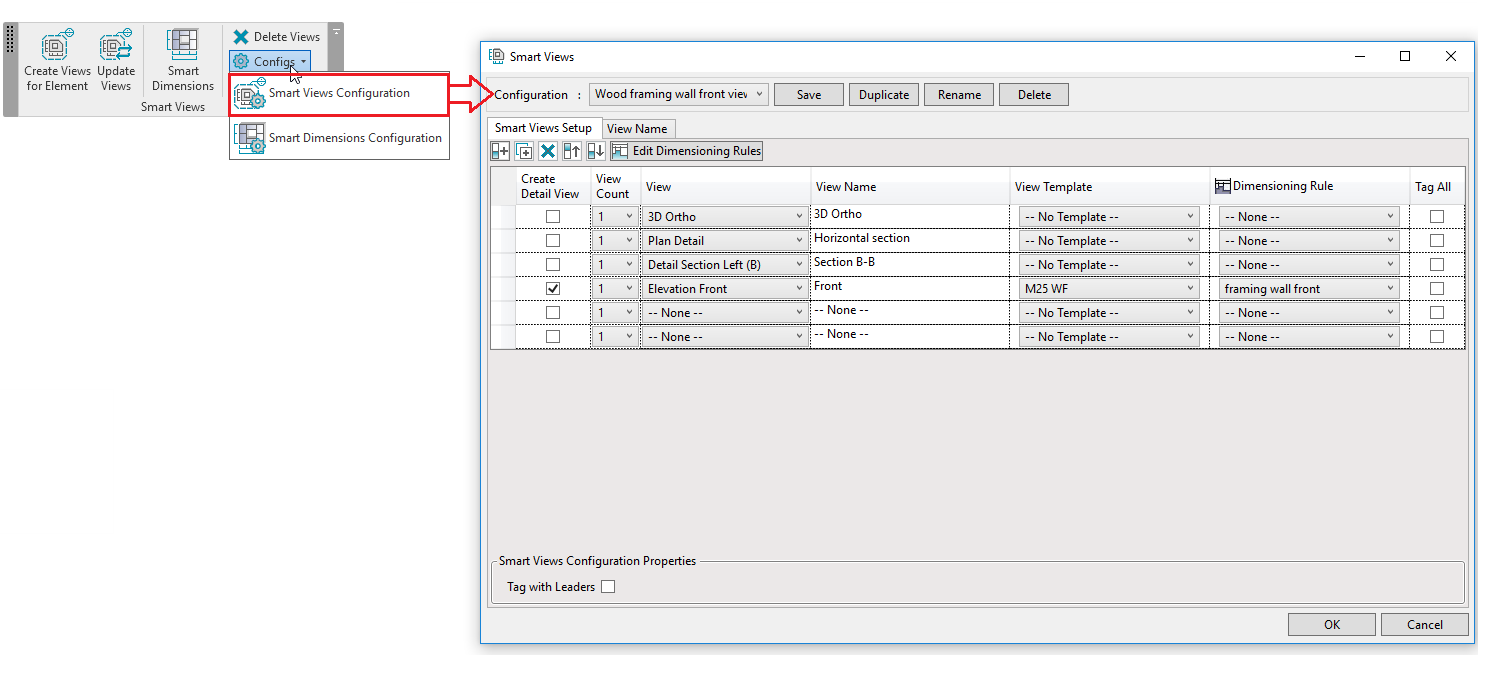
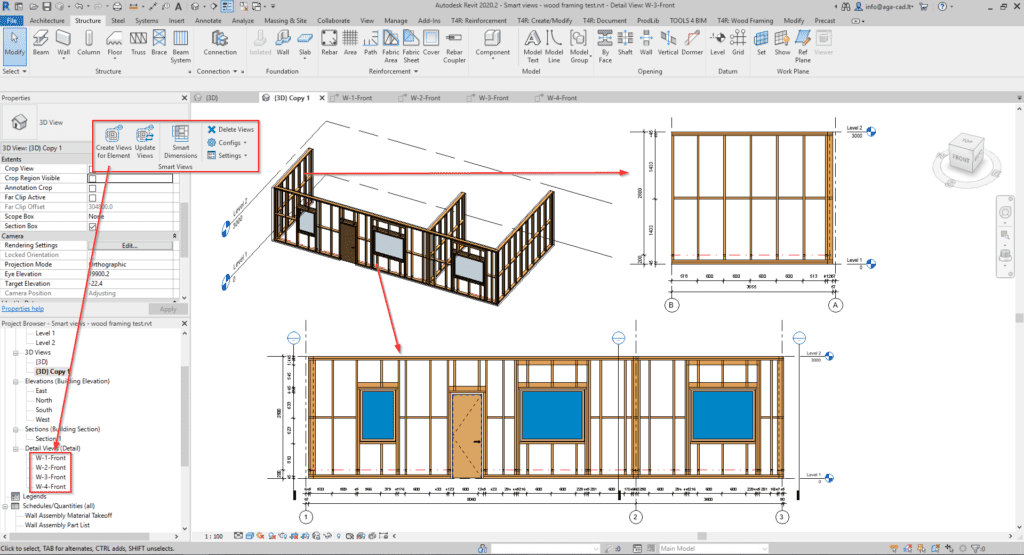
Applica le configurazioni di quotatura anche per le viste create manualmente.
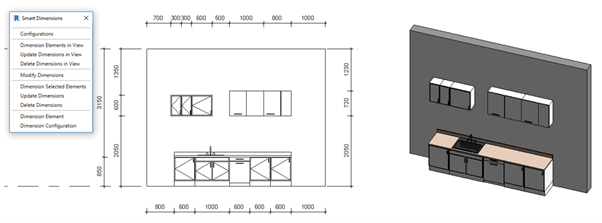
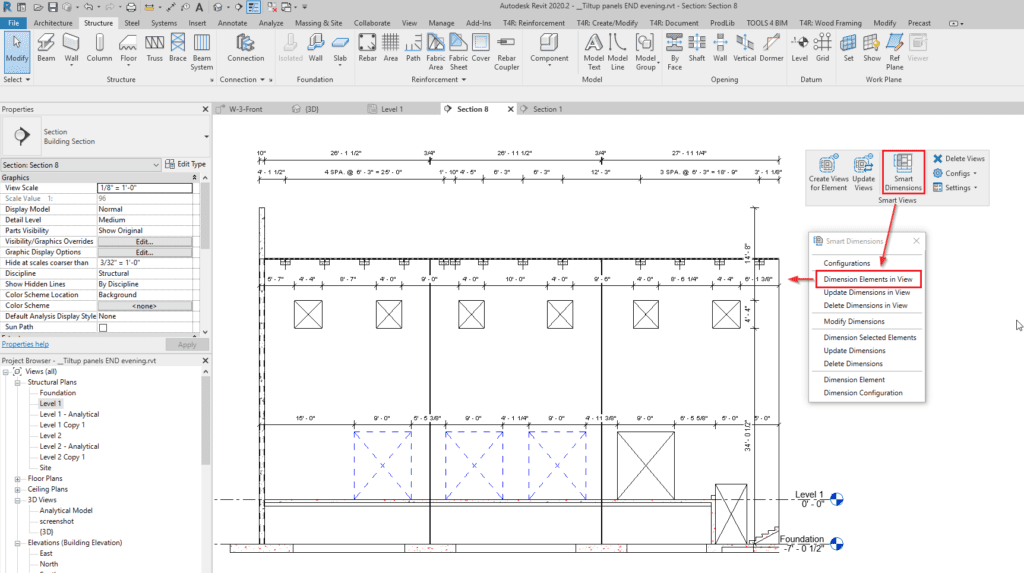
Quota tutti o solo gli elementi selezionati in una vista, che si tratti di una pianta del solaio, di una sezione o di un dettaglio.
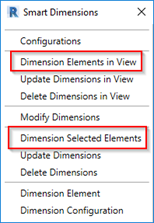
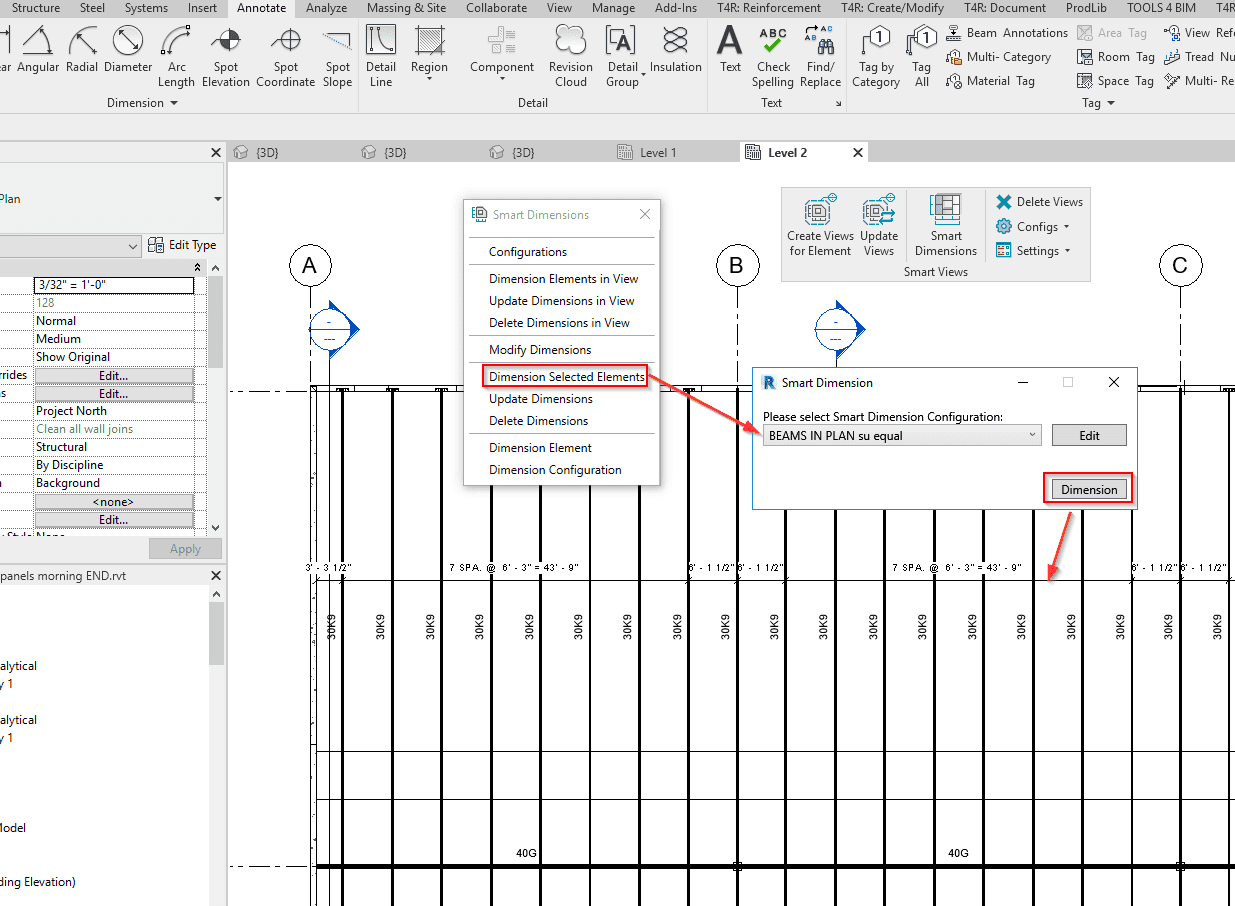
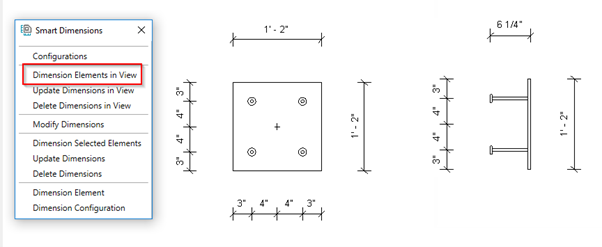
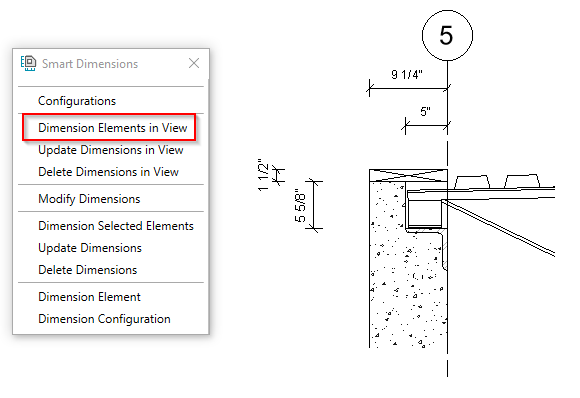
Come selezionare più elementi di Revit e creare viste in base ai loro contorni utilizzando Smart Views
4 ottobre 2021
Smart Views velocizza la creazione di viste e quote per gli elementi selezionati in Revit®. L'applicativo non solo genera il numero di visualizzazioni che imposti nelle configurazioni, ma inserisce automaticamente anche le quote in quelle visualizzazioni in base alle tue regole predefinite.
Un aggiornamento allo strumento Smart Views di AGACAD per Revit consente di selezionare diversi elementi e creare viste in base al loro perimetro. Questo può essere utilizzato in varie situazioni, ad esempio, creando prospetti mentre sei in Vista 3D. Il comando si chiama "Multiple Elements" (Elementi multipli). Usalo su pareti, pilastri, travi, mobili, planimetrie, ecc.
Ideale per:
- Architetti,
- Ingegneri MEP,
- Ingegneri strutturisti
Smart Views crea le viste degli elementi selezionati e le quota automaticamente.
Funzionalità potenti:
- Utilizza le configurazioni anzichè il lavoro manuale
- Ritaglia le viste in base alla dimensione dell'elemento
- Crea le quote sulla base di configurazioni definite
- Applica i modelli di vista a tutte le nuove viste
- Crea il numero di viste che imposti nelle configurazioni per più elementi selezionati
- Rinomina le viste in base alle configurazioni
- Applica regole di quotatura a qualsiasi vista di Revit® o agli elementi selezionati nella vista.
Benefici:
- Processo di documentazione veloce
- Risparmia centinaia di ore
- Aggiorna facilmente quote e viste
- Interfaccia utente facile da usare
17 giugno 2021
Istruzioni per l'attivazione di Smart Views per gli utenti attuali
Novità di interesse per gli attuali utenti di Precast Concrete, Wood Framing o Metal Framing: il nuovo strumento Smart Views è incluso, GRATIS!
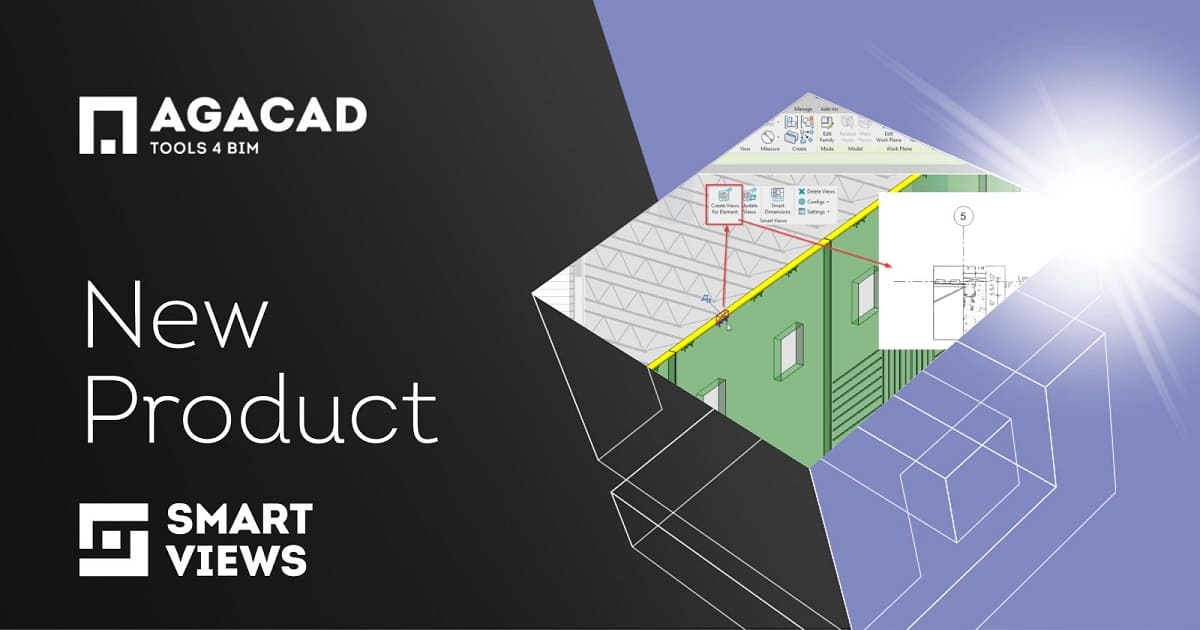
Se disponi di una o più licenze di uno dei prodotti elencati di seguito (versione Revit 2022, 2021 o 2020), le Smart Views sono incluse:
Segui le istruzioni di seguito per attivare Smart Views nelle tue licenze esistenti.
Istruzioni per gli utenti di Revit 2022 / 2021 / 2020
1. Assicurati di avere installato l'ultima versione di TOOLS4BIM Dock.
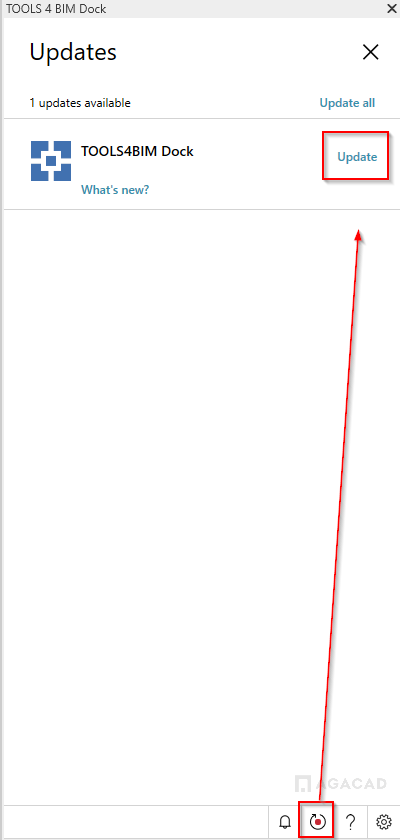
2. Aprire il Dock di Tools4BIM e accedere a Gestione licenze facendo clic sull'icona a forma di ingranaggio in basso a destra. Seleziona la licenza del prodotto esistente per la quale desideri attivare Smart Views.
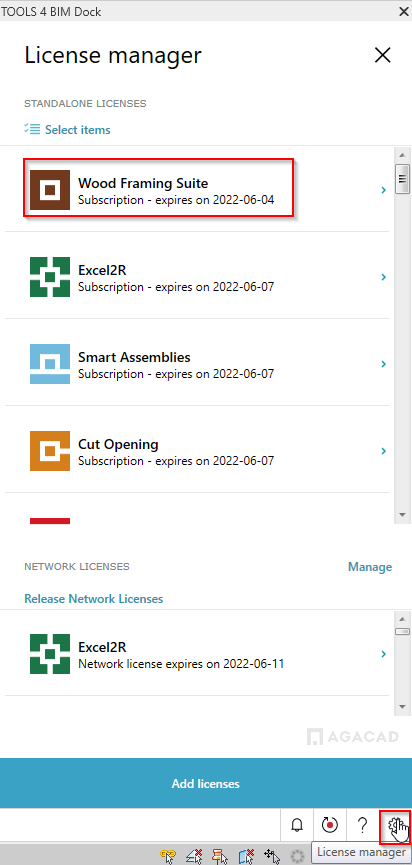
3. Qui vedrai il tuo codice di attivazione. Copialo.
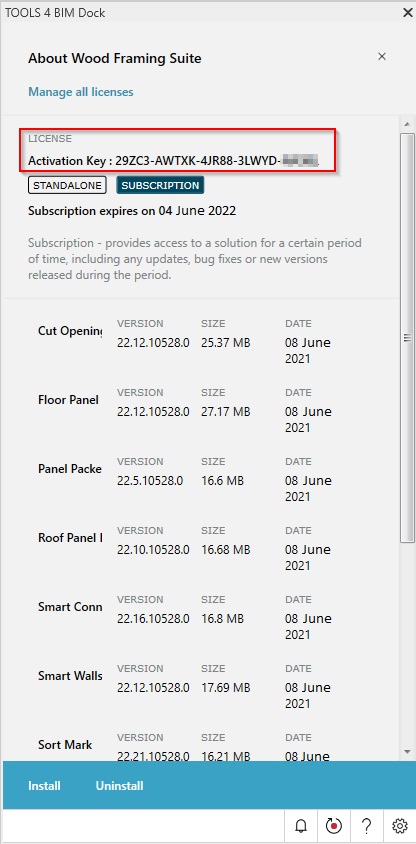
4. Immettere il codice di attivazione nel campo di attivazione.
5. Smart Views è ora attivato nella licenza esistente del nostro software BIM. Ci auguriamo che ti piaccia usarlo!
17 giugno 2021
Istruzioni se si dispone di una licenza di rete:
1. Passare alla dashboard del server delle licenze utilizzando qualsiasi browser web. L'URL dovrebbe contenere il nome host del server o l'indirizzo IP con il numero di porta: 2468/web
Ad esempio — http://serverNAME: 2468/web
2. Fare clic su Details/Dettagli >> Show licenses/Mostra licenze. Lì troverai la tua chiave di attivazione. Copiala.
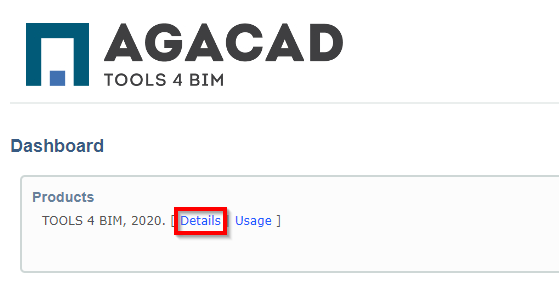
3. Incollare la chiave di attivazione/activation key nella scheda di attivazione.
4. Smart Views è ora attivato.
31 gennaio 2022
Come automatizzare le viste in Revit senza creare assiemi
Revit ha una funzione utile che consente di creare assiemi, il che significa che puoi anche avere disegni separati per loro. Fondamentalmente, consente una documentazione di progetto più semplice. Ma che dire di quando è necessario dettagliare i singoli elementi che fanno già parte di un Assieme? Disegnare sezioni individuali e compensazione, rotazione e aggiunta di quote ed etichette è super lungo termine, ed è facile commettere errori se devi fare tutto ciò manualmente.
Inoltre, le viste di assemblaggio isolano solo l'assemblaggio nella vista - ma cosa succede se si desidera vedere anche altri elementi del modello?
Revit non ha una funzione per farlo specificamente. Quindi abbiamo fatto Smart Views, che crea visualizzazioni automaticamente con tutte le quote necessarie per i componenti di costruzione selezionati in Revit.
Guarda come funziona Smart Views in questo webinar.
⏭Passa direttamente a ciò che ti interessa in questo webinar⏬
2:22 INTRODUZIONE TOOLS4BIM DOCK
3:01 Flusso di lavoro: viste, etichette, quote, fogli
12:50 Elementi etichetta
7:45 Configurazione fogli
9:40 Creare viste per un gruppo di elementi con quote ed etichette
11:28 Applicativo Smart Dimension
12:48 Applicativo Smart Tags
14:12 Creare viste per singoli elementi, auto-ritaglio + rotazione automatica
18:53 Creare viste per più elementi
21:22 Misurare i pilastri in piano in modo che ogni pilastro sia misurato alla linea di griglia più vicina
23:32 visualizzazioni ed etichette per elementi nidificati
►Smart Views aiuta ad aumentare l'efficienza del progetto di costruzione.
A differenza dell'interfaccia standard Revit che consente di creare viste di assieme, SMART VIEW accelera la creazione di viste che offrono un set di strumenti completo e facile da usare per generare rapidamente le viste in Revit (senza bisogno di generare un assieme) che fornisce maggiore flessibilità e velocità sul processo di documentazione, risparmiando innumerevoli ore di progettazione.
Per maggiori informazioni su questo prodotto, CONTATTACI per un PREVENTIVO PERSONALIZZATO!
14 gennaio 2022
Documentazione automatica in Revit: creazione di viste senza creare assiemi
Il dettaglio dei progetti edilizi richiede molte ore di lavoro, soprattutto per i progetti strutturali che richiedono un alto livello di dettaglio. La preparazione dei disegni esecutivi spesso rappresenta almeno la metà del tempo totale di preparazione del progetto; ecco perché l'automazione del processo di progettazione è sempre stata un'esigenza fondamentale per gli esperti del settore AEC.
Architetti, ingegneri MEP e ingegneri strutturisti si trovano spesso di fronte a situazioni in cui devono creare viste e schede di un progetto. La funzione "Create View" di Autodesk ® Revit ® per la generazione di viste di assieme è eccezionale, ma se un utente di Revit desidera generare rapidamente viste di singoli pezzi del modello da utilizzare nella generazione di etichette di fabbricazione, l'utilizzo di più copie di assiemi che rappresentano solo singoli pezzi è un vero grattacapo perché richiede molto tempo. Gli utenti di Revit sono quindi alla ricerca di modi più efficienti per creare viste di parti di assiemi, senza generare effettivamente un assieme.
Che cosa deve fare un utente di Revit?
Smart View
Ingegneri strutturisti, disegnatori, modellatori BIM che lavorano con strutture in legno, metalliche, prefabbricate o gettate in opera e devono creare viste quotate per elementi selezionati in Revit. Smart Views consente di creare automaticamente viste quotate per i componenti dell'edificio selezionati. Questo set di strumenti è utile anche per architetti e ingegneri MEP.
La sua funzionalità è abbastanza semplice. Smart Views crea il numero di viste necessarie per ogni elemento, componente o famiglia di Revit selezionati di qualsiasi categoria. Saranno viste del modello, ma è possibile selezionare la direzione e il numero di viste nelle configurazioni. Che si tratti di una vista anteriore, superiore, inferiore, sinistra o destra, puoi applicare modelli di visualizzazione, quotature automatiche ed etichette e denominarle automaticamente. Non solo puoi creare viste per gli elementi, ma puoi anche posizionare automaticamente più viste sui fogli.
Situazioni comuni per l'utilizzo di Smart Views
Telaio in legno
Hai già una parete prefabbricata con struttura in legno creata come assieme. Si desidera avere viste (superiore, anteriore, sinistra, ecc.) per ogni elemento costruttivo.
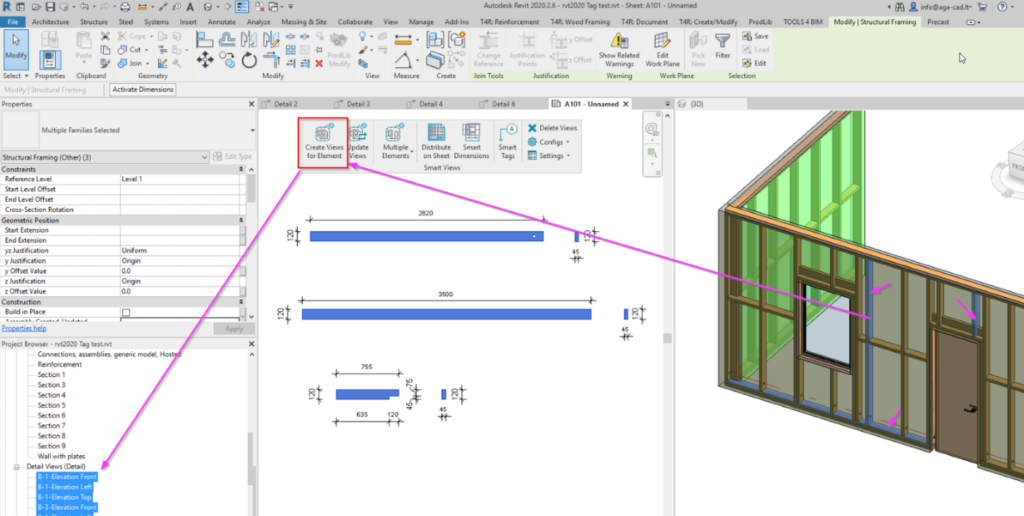
Pareti prefabbricate
Si hanno pareti prefabbricate create come assiemi con tutti i disegni e gli abachi, ma è necessario mostrare tutte le connessioni utilizzate nel progetto su un foglio.
È necessario creare viste degli elementi selezionati:

Quindi posizionare le viste selezionate sul foglio:
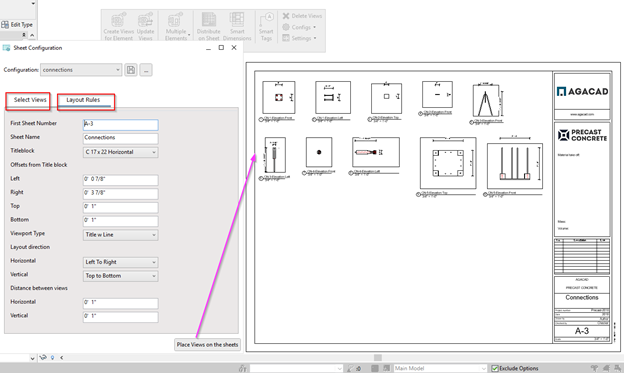
Pareti gettate in opera
Se lavori con pareti in calcestruzzo gettate in opera, gli assiemi non sono un'opzione perché devi vedere gli elementi circostanti, non le viste isolate di pareti, travi, pilastri, ecc. selezionati, il che sarebbe fantastico con gli assiemi. Pertanto, le sezioni, le viste frontali e le viste dall'alto di elementi integrati selezionati possono essere automatizzate con Smart Views.
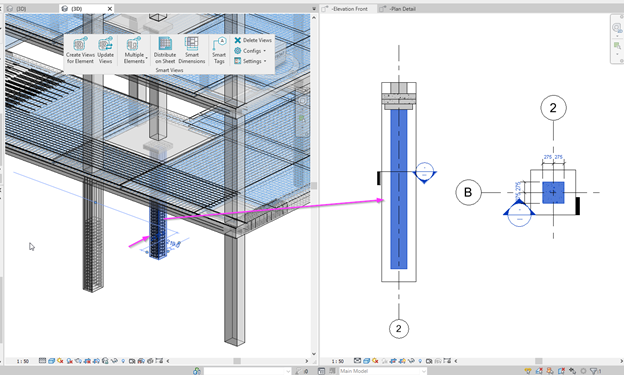
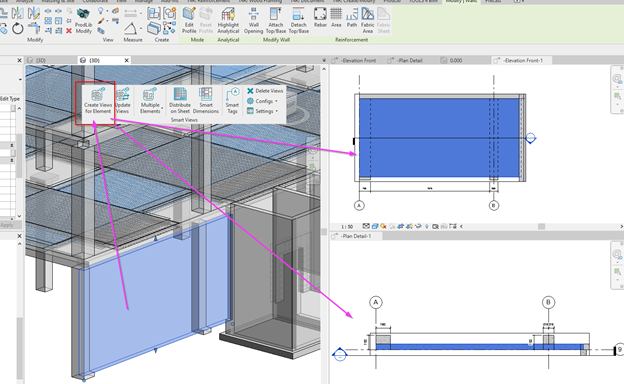
Disposizione generale di disegni, piante, prospetti
In Revit è possibile accedere alla planimetria e creare facilmente sezioni, quindi passare a tali sezioni per posizionare quote ed etichette. Questo processo però, può anche essere automatizzato ed eseguito nella visualizzazione 3D. Basta usare Smart Views.
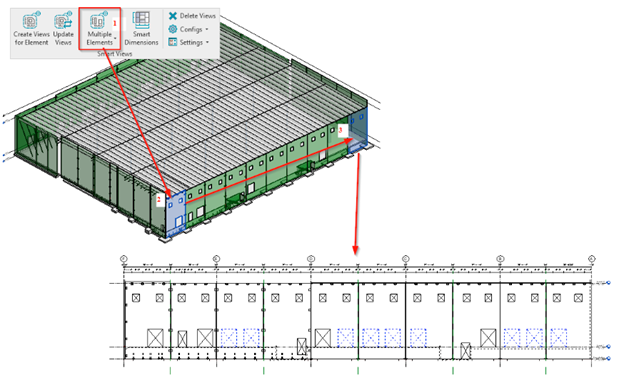
Opere murarie
Le strutture in muratura hanno travi prefabbricate sopra finestre e porte e si desidera avere sezioni ritagliate attorno a loro: l'applicativo può automatizzarlo.
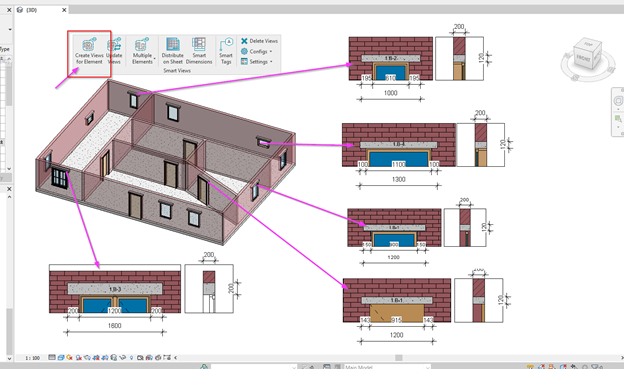
Disegni di montaggio di pareti prefabbricate
Si dispone di disegni di montaggio di tutte le pareti prefabbricate, ma è necessario fornire un foglio che contenga tutte le pareti con quote complessive. Smart Views crea viste frontali per tutte le pareti quotate, posizionandole sul foglio in modo ordinato.
Crea viste per le pareti selezionate:
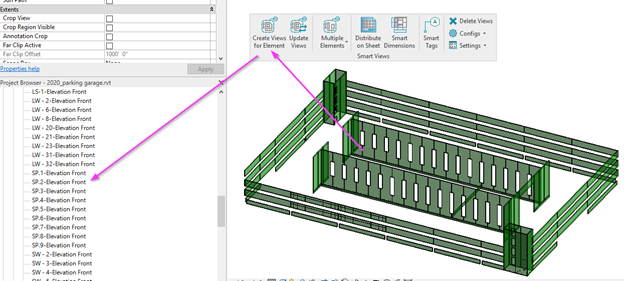
Posiziona quelle viste sui fogli:
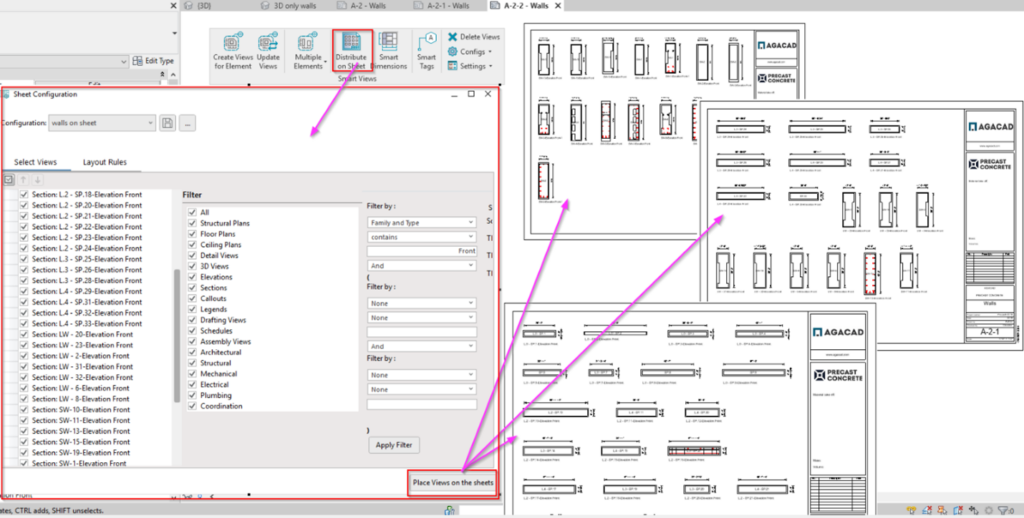
In breve, questi sono i principali vantaggi che Smart Views porta a beneficio di ogni utente Revit:
• Processo di documentazione veloce
• Risparmio di tempo
• Aggiornamento semplice di quote e viste
• Interfaccia utente facile da usare
12 novembre 2021
Cosa sono le viste di assieme di Revit? Vantaggi e svantaggi
La documentazione in Revit è relativamente facile e intuitiva. Passaggio da una vista all'altra, creazione di nuove viste, impostazioni di visibilità, filtri, strumenti di quotatura: in Revit hai tutto ciò di cui hai bisogno.
Quando si tratta di presentare gli elementi del modello su fogli, ci sono due modi per farlo: viste del modello e viste dell'assieme.
Le viste del modello sono sezioni, prospetti, viste di dettaglio, didascalie, planimetrie, ecc. in cui sono visibili tutti gli elementi del modello. A meno che, ovviamente, gli elementi non vengano filtrati, nascosti o la categoria sia disattivata.
L'altro modo sono le viste dell'assieme. Per questi, si creano assiemi da elementi selezionati, quindi puoi creare viste degli assiemi e solo gli elementi dell'assieme isolati saranno visibili.
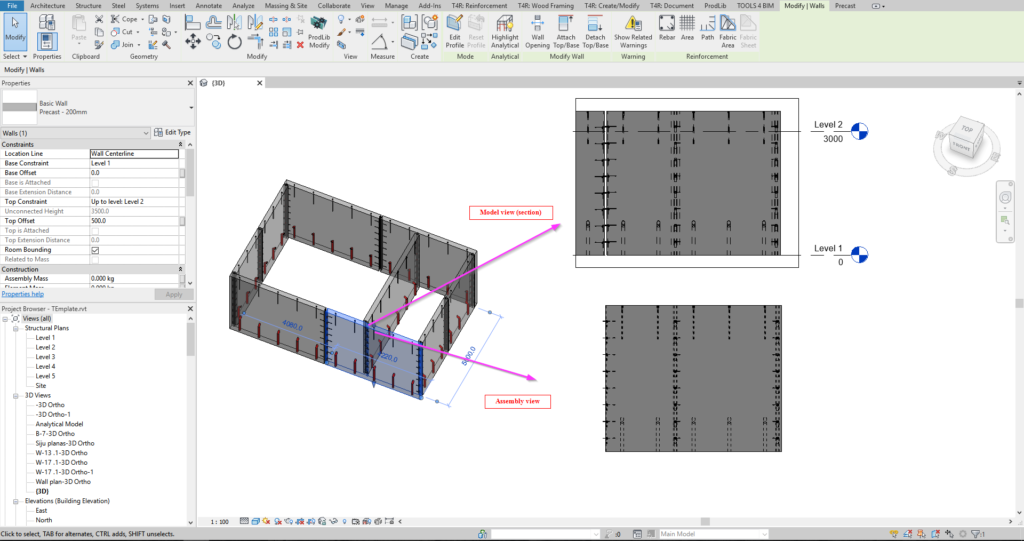
In questo post, verranno analizzati gli aspetti positivi e negativi dell'utilizzo delle viste di assieme. E mostrate un paio di soluzioni per eliminare alcuni lavori manuali in Revit.
Vantaggi delle viste di assieme di Revit
Gli assiemi hanno molti vantaggi. Viste, abachi, fogli sono isolati dal modello. Aiutano a mantenere le cose organizzate nel browser del progetto Revit. È facile creare viste di assieme da qualsiasi direzione di un'unità assemblata. Revit riconoscerà se gli assiemi sono gli stessi e manterrà correttamente la loro denominazione.
Svantaggi delle viste dell'assieme di Revit.
Vedi gli elementi come sono nel modello, anche se in molti casi è necessario consegnare i disegni nel modo in cui devono essere assemblati in fabbrica. Per questo motivo, è necessario ruotare l'origine dell'assieme abbastanza spesso e, se è necessario farlo per molti assiemi, è necessario molto tempo.
La selezione di tutte le parti necessarie di un assieme - connessioni, armature, elementi del telaio o altro - potrebbe essere una cosa che richiede tempo, navigando in viste diverse, evitando sovrapposizioni, cercando di selezionare elementi nascosti, ecc.
Immagina: hai creato un assieme, oltre a tutte le viste, quote, etichette e abachi e hai posizionato tutto sul foglio. Boom, pronto per la produzione! Ora nel tuo progetto hai un elemento quasi identico. Diciamo che è solo una singola piastra di connessione che è stata spostata di alcune unità verso il basso.
Cosa faresti in AutoCAD?
Esatto, copia tutto, sposta quel piatto e il gioco è fatto.
Bene, indovina cosa succede in Revit. Se un assieme è diverso, devi creare viste, quote ed etichette e fare tutto il lavoro precedente da zero. Non così divertente, eh?
Cambia un assieme e avrai un nuovo tipo di assieme. Il che, se ci pensi, è corretto in un certo senso, poiché potrebbe essere un pezzo di unità di produzione totalmente nuovo. Ma si profila un problema di montaggio se si desidera apportare la stessa modifica a tutti gli assiemi dello stesso tipo presenti nel progetto Revit.
Ad esempio, aggiungere una famiglia di connessione a 20 assiemi. Dovrai modificare ogni assieme e aggiungere quel nuovo elemento. Anche in questo caso, possibile, ma con molto lavoro manuale richiesto.
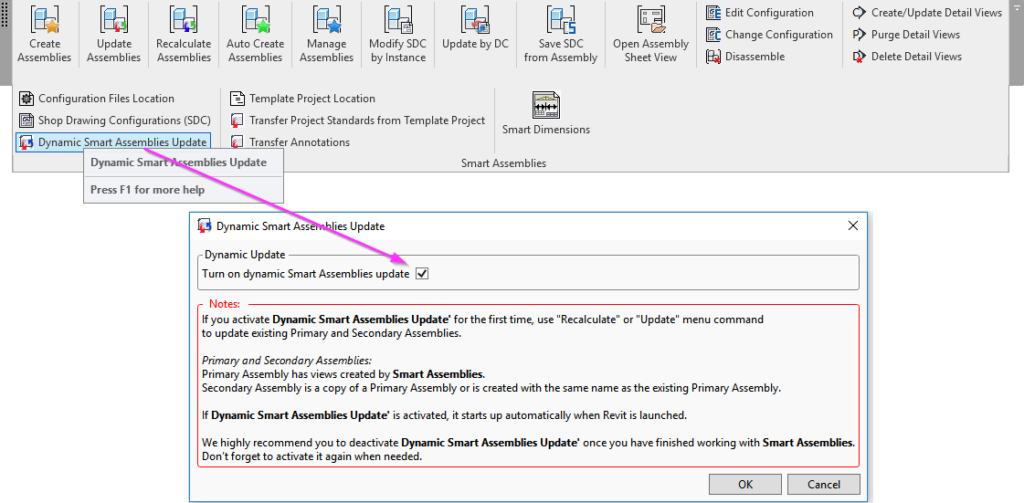
Vediamo, cos'altro è necessario tenere presente quando si utilizzano le viste di assieme di Revit...
Oh sì, non puoi creare assiemi di un elemento che fa già parte di un assieme. E se hai bisogno di creare viste e disegni separati di singoli pezzi di assemblaggio, infastidirà davvero i ragazzi che hanno bisogno di creare disegni individuali di piastre e altri elementi del telaio in legno/metallo; disegni di gabbie per armature; o disegni per incastri di elementi prefabbricati.
Inoltre, con le viste dell'assieme, non è possibile vedere gli elementi circostanti; quindi, non è molto utile per la modellazione gettata sul posto o per i progetti di struttura in legno/metallo in loco.
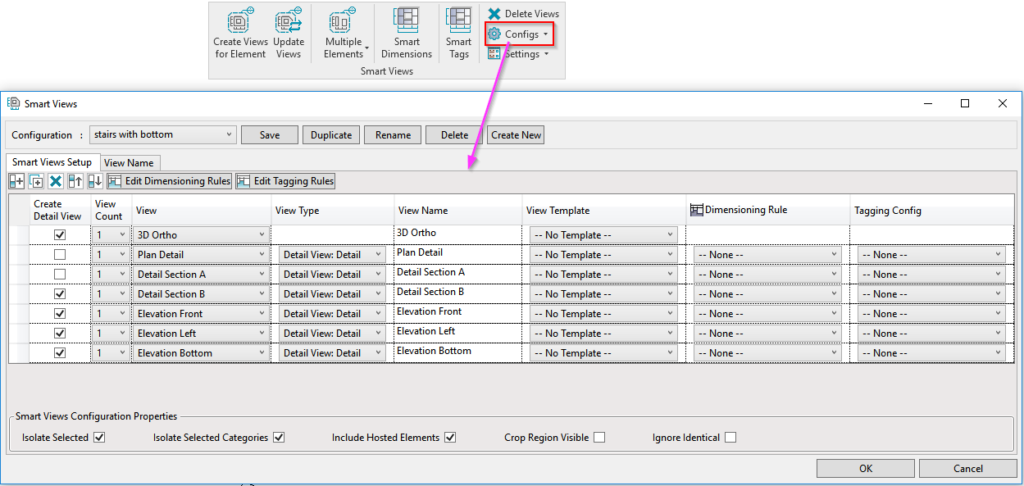
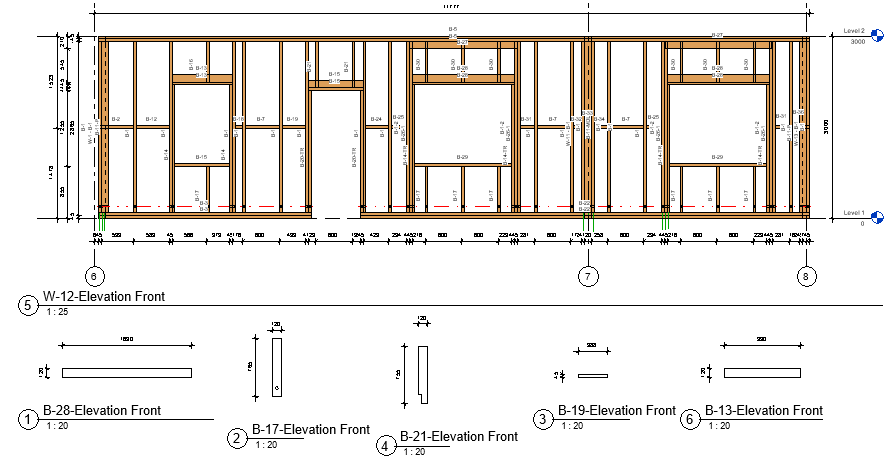
Sia le soluzioni Smart Assemblies che Smart Views possono creare viste, posizionare quote ed etichettare elementi. Possono isolare elementi, ritagliare viste, applicare modelli di vista e orientare le viste in base alla posizione degli elementi nel modello.
29 settembre 2021
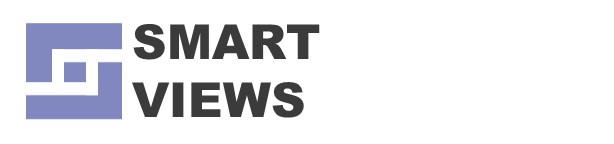
Nuove funzionalità per lo strumento Smart Views per Revit: viste, quote e tag (etichette) automatiche
Ecco quì alcuni aggiornamenti apportati a Smart Views, lo strumento Revit® per la creazione di viste selezionate, quotate e contrassegnate automaticamente. Ovunque sia necessario creare viste in Revit per pareti, elementi del telaio strutturale, edifici o finestre, condotti o tubi, Smart Views è lì per te poiché funziona con qualsiasi elemento.
Le nuove funzionalità che sono state aggiunte a Smart Views includono la creazione di viste per più elementi, l'isolamento di elementi e l'aggiunta di etichette per le categorie di Revit selezionate o gli elementi filtrati, rendendo questo strumento applicabile in ancora più situazioni di quanto non lo fosse già.
Nuovo comando: crea viste selezionando più elementi
È stato aggiunto un nuovo comando – "Multiple Elements" (Elementi multipli). Ciò consente di selezionare diversi elementi e creare viste in base al loro perimetro. Questo può essere usato in varie situazioni, ad esempio, creando prospetti mentre sei nella Vista 3D.
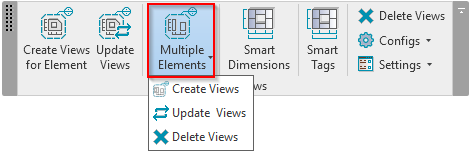
Ecco alcuni esempi:
PARETI
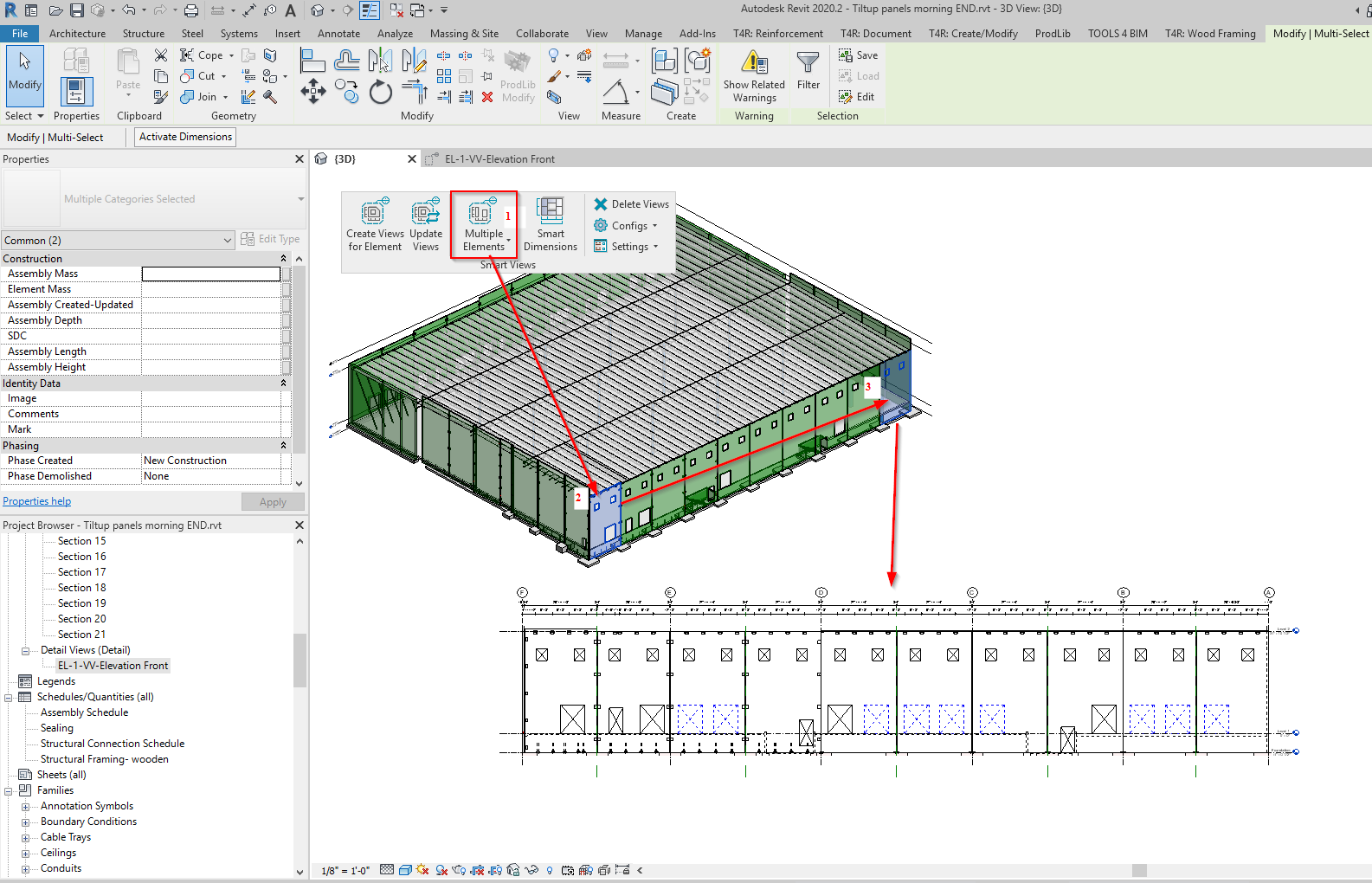
CASI
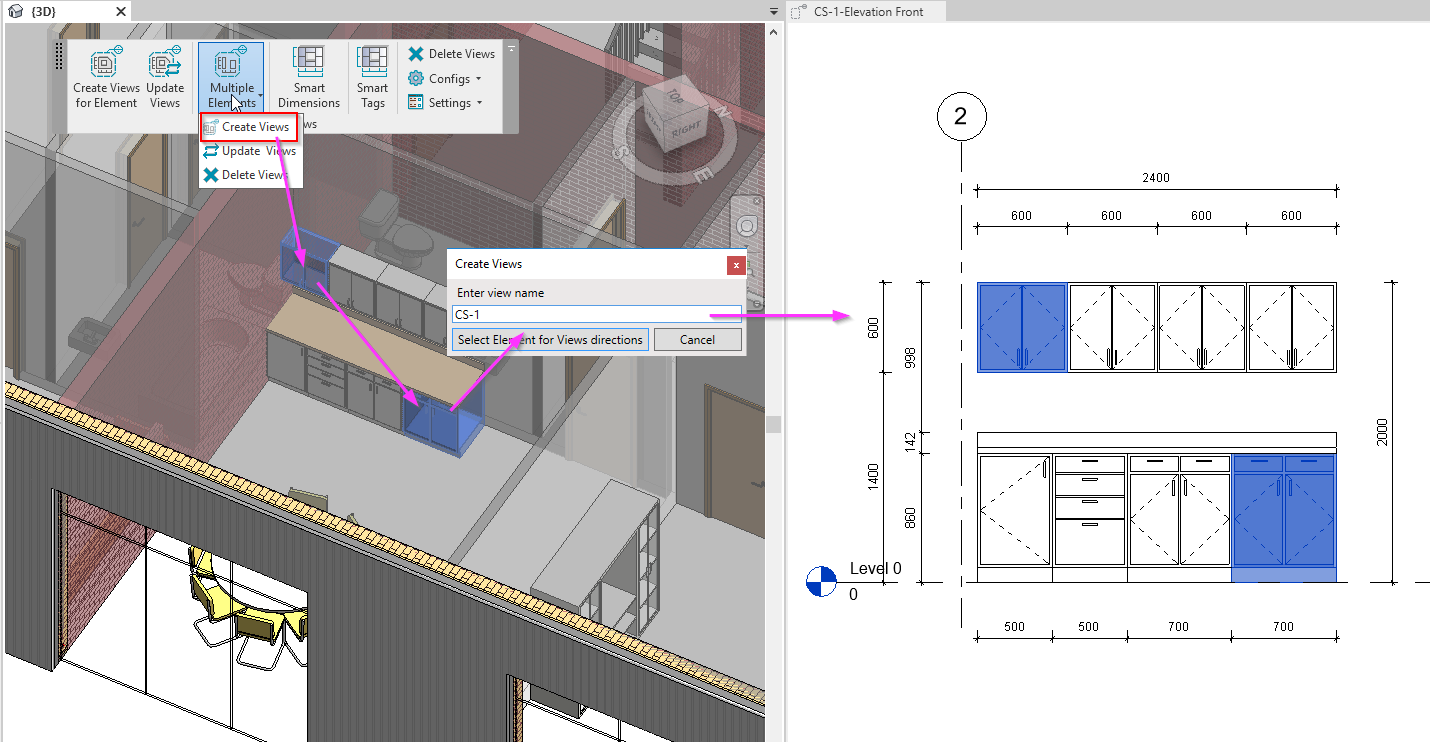
TRAVI E PILASTRI
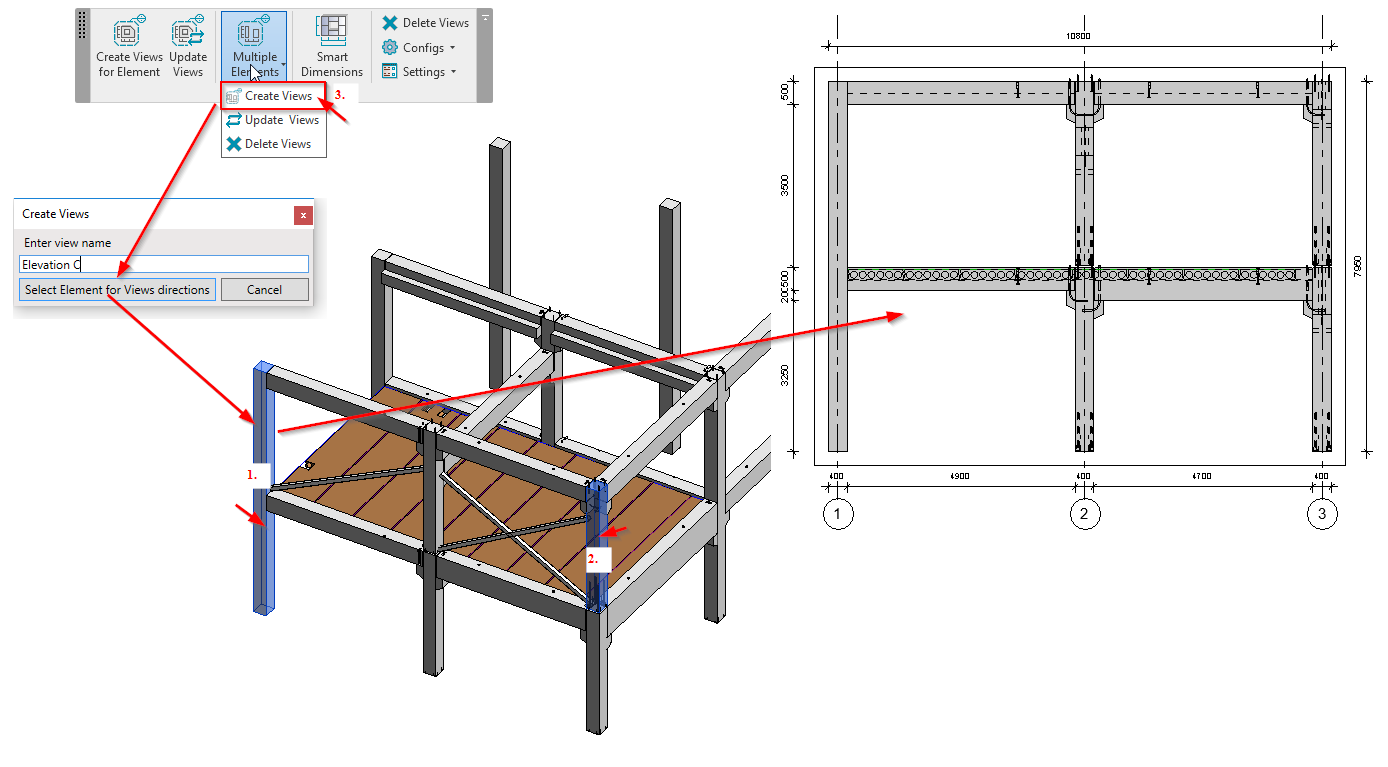
PIANO TERRA
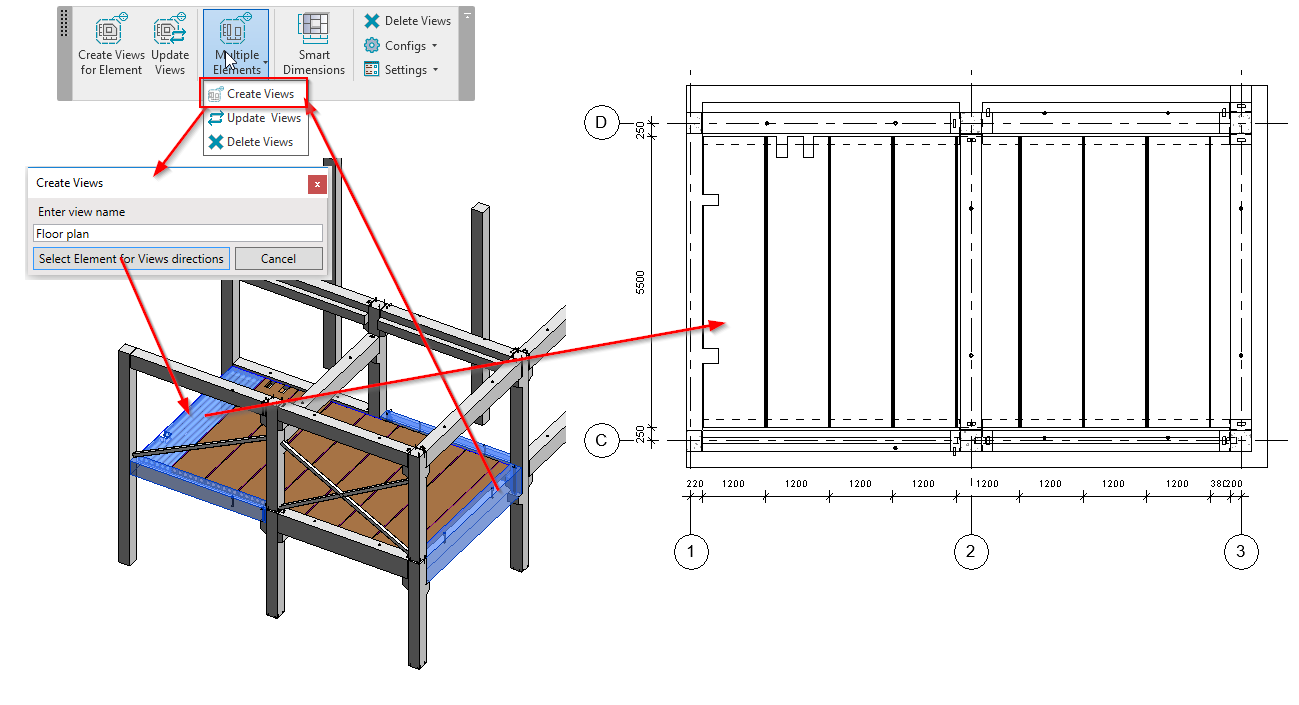
RISULTATO:
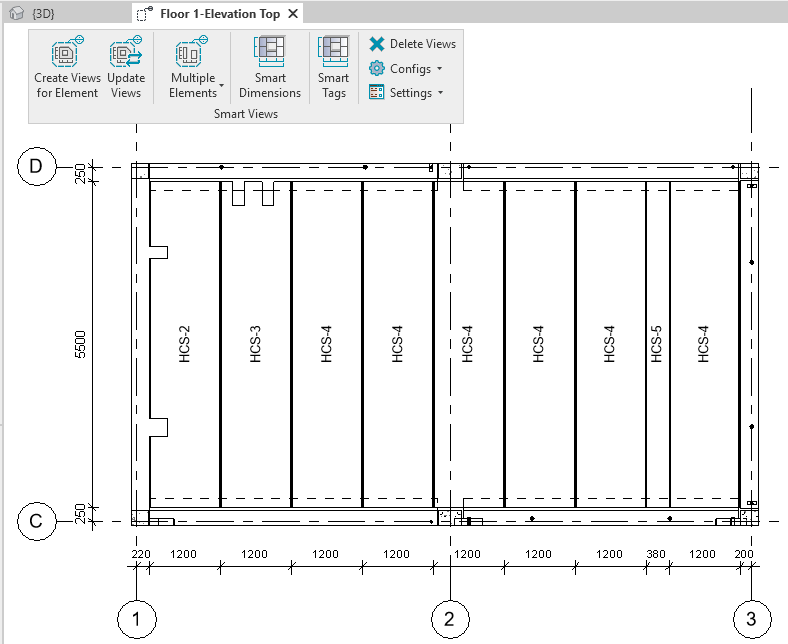
Isolare gli elementi in vista
Con questa funzione è possibile creare viste del tipo di assieme, senza creare un assieme. Solo l'elemento selezionato sarà visibile nella vista, o nella categoria selezionata. Con o senza elementi ospitati come connessioni, finestre, porte, armature, ecc.
Queste opzioni sono state aggiunte alle configurazioni:
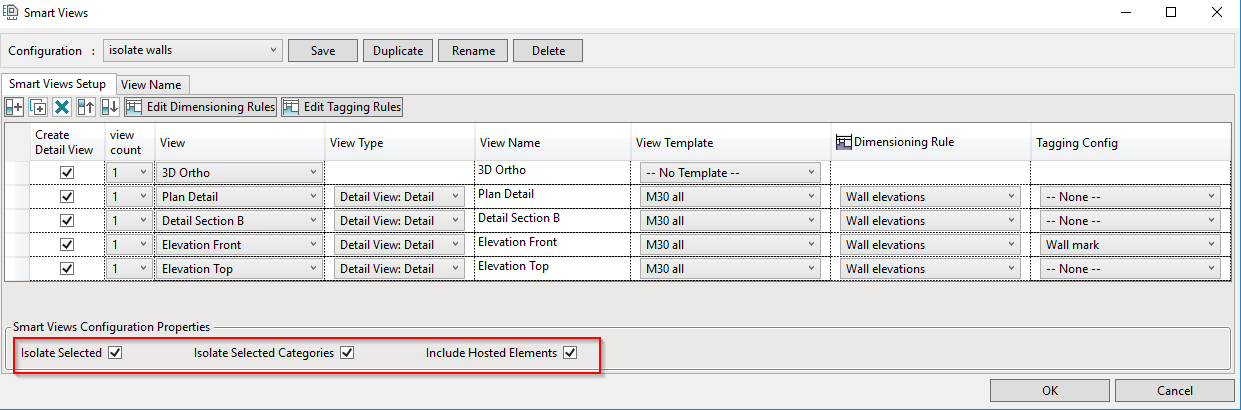
Un modo possibile per utilizzarlo è creare tutte le viste della parete selezionate con le quote:
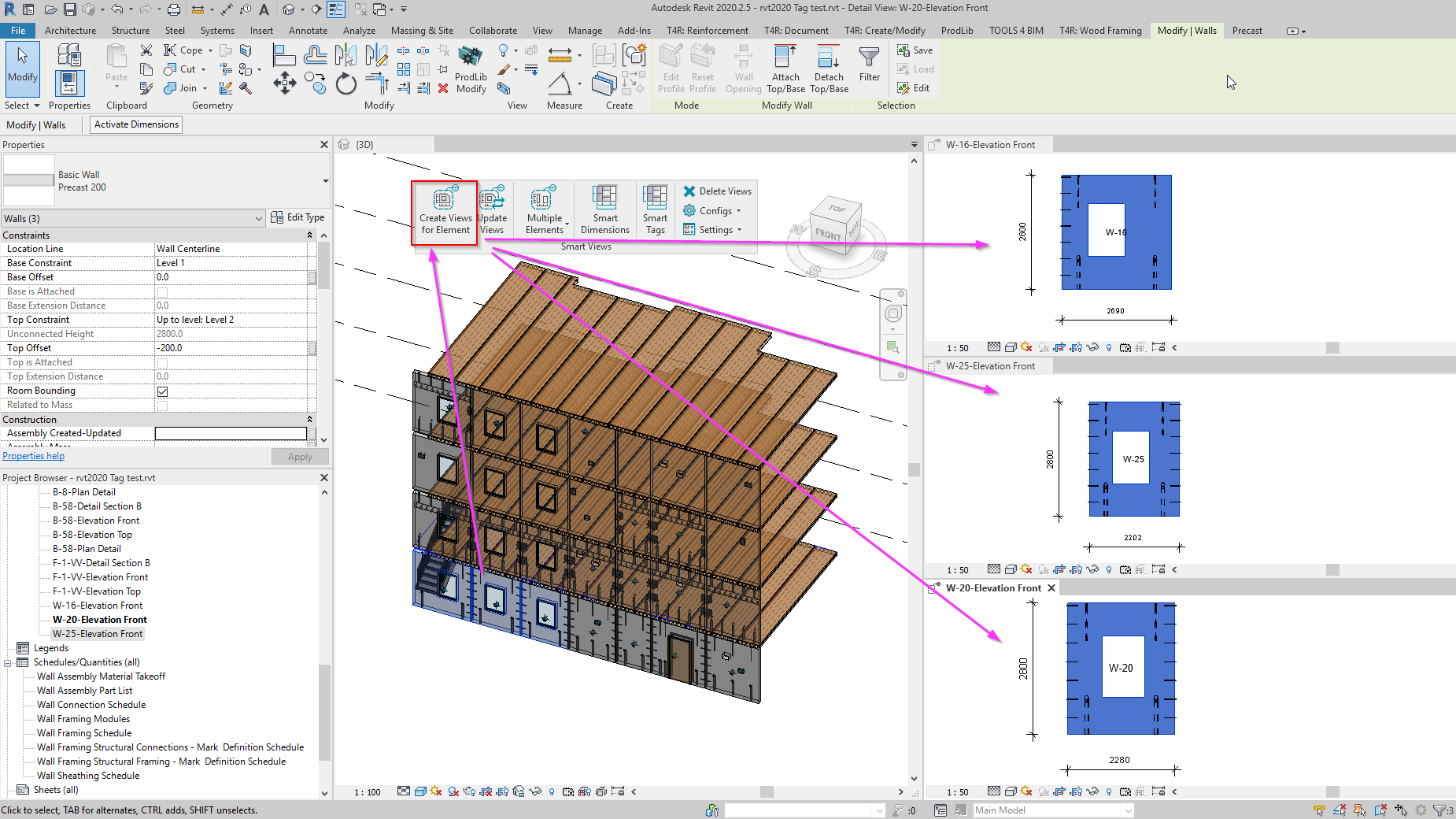
Fa lo stesso per finestre, telai strutturali o altri elementi. Tocca a voi:
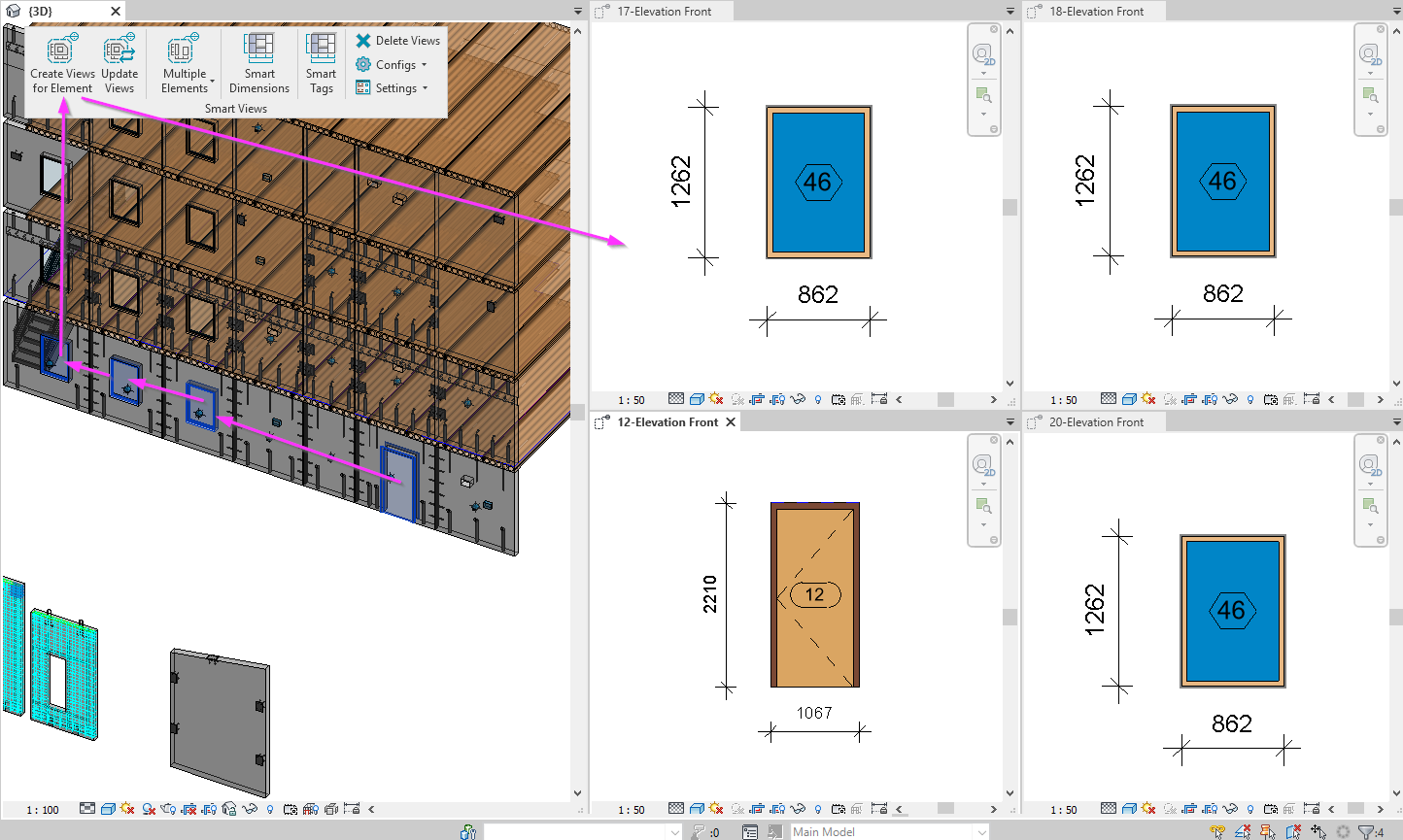
Richiesta informazioni
Compila il modulo sottostante ed inviaci la tua richiesta, il nostro staff risponderà nel minor tempo possibile all'indirizzo email inserito.
News, eventi e promozioni
Eiseko partecipa a STESSA2024!
Al via da oggi a Salerno la Conferenza internazionale STESSA2024, promossa dal Dipartimento di Ingegneria Civile DICIV Unisa. La Conferenza - alla…
CONCLUSA LA 18°ESIMA EDIZIONE DI WCEE!
Si è conclusa la 18ª edizione della World Conference on Earthquake Engineering. Partecipare è stata una grande opportunità…
IDEA StatiCa festeggia i suoi 10 anni di CBFEM e dal rilascio di IDEA Connection!
UN DECENNIO DEDICATO ALLA PROGETTAZIONE AVANZATA DELLE CONNESSIONI Festeggia con noi i 10 anni di progettazione delle connessioni con IDEA StatiCa e…
FIERA SED | CASERTA | 23 - 25 Maggio 2024
Saremo presenti al SED 2024 che si terrà a CASERTA dal 23 al 25 Maggio. Eiseko ti permetterà di partecipare a dimostrazioni…

 CYPE Architecture: Software Bim gratuito
CYPE Architecture: Software Bim gratuito